Paano Kumuha ng Screenshot Ng Buong Pahina Gamit ang Android (04.19.24)
Ang mga screenshot ng Android ay lubhang kapaki-pakinabang lalo na kung kailangan mong i-save ang isang resipe na nakita mo sa Facebook nang mabilis o kung kailangan mong matandaan ang isang listahan na nakita mo sa isang lugar. Gayunpaman, kapaki-pakinabang bilang sila, ang mga screenshot ay may mga limitasyon. Ang isa sa mga limitasyong ito ay maaari mo lamang makuha ang nasa itaas na-screen na screen. Halimbawa, maaari mo lamang makuha ang isang bahagi ng isang artikulo o isang webpage, hindi ang buong pahina. Para sa mga ito, kailangan mong kumuha ng tatlo hanggang limang mga screenshot upang masakop lamang ang buong pahina. Maaari itong maging napaka-abala, lalo na kung madalas kang makitungo sa mga web page o artikulo sa blog.
Sa kabutihang palad, ipinakilala ang scroll screenshot o pag-scroll screenshot. Pinapayagan ka nitong kumuha ng buong pag-capture ng screen ng pahina ng isang buong pahina, sa halip na tahiin ang isang serye ng mga screenshot upang masakop lamang ang buong pahina. Hindi lahat ng mga teleponong Android ay nagdadala ng tampok na ito, at hanggang ngayon, ang pinakabagong mga teleponong Huawei at Samsung lamang ang may kakayahang mag-scroll screenshot. Ngunit hindi mo kailangang mag-alala dahil maraming mga third-party na app ang tutulong sa iyo na makuha ang pagkuha ng buong screen ng pahina. Sa artikulong ito, tatalakayin namin kung paano kumuha ng isang screenshot sa Android mula sa itaas hanggang sa ilalim ng isang pahina, gamit ang mga built-in na tampok at mga application ng third-party.
Paano Gumawa ng Scroll Screenshot sa Mga Samsung DeviceAng tampok na ito ay ipinakilala sa paglabas ng Tandaan 5 at napabuti nang malaki sa paglabas ng mga pinakabagong aparato. Pinalitan ito ng pangalan bilang Scroll capture sa Samsung Galaxy S8 at naroroon pa rin sa Galaxy S9. Upang makagawa ng isang buong pag-capture ng screen ng pahina, sundin ang mga hakbang na ito:
- Pumunta sa Mga Advanced na Setting at paganahin ang Smart Capture .
- Kapag na-on ang tampok, mag-navigate sa ang screen o pahina na nais mong kunan ng larawan.
- Kumuha ng isang normal na screenshot. Para sa mga aparatong Samsung, pindutin nang matagal ang mga pindutan ng Home + Lakas hanggang sa marinig mo ang tunog ng shutter na nangangahulugang isang screenshot ang nakuha. , i-tap ang Scroll Capture mula sa mga pagpipilian na ipapakita sa ilalim ng screen.
- Ang pag-tap sa button na Scroll Capture ay mapanatili ang pahina pababa. I-tap ang pindutan nang maraming beses hanggang sa maabot mo ang ilalim ng pahina.
- Iyon lang! Maaari mong tingnan ang iyong mga screenshot sa application na Mga Larawan .
Magagamit lamang ang tampok na ito para sa mga aparatong Huawei Mate 9 at Mate 10. Ang proseso ng pagkuha ng mga screenshot sa pag-scroll sa isang aparatong Huawei ay halos kapareho ng sa mga aparatong Samsung.
- Una, hanapin ang pahinang nais mong kumuha ng isang screenshot sa pag-scroll .
- Hawakan nang magkasama ang mga pindutan ng Lakas + Dami . Kukuha ito ng isang screenshot.
- May isang animasyon na lalabas sa ilang sandali, na aabisuhan ka na ang isang imahe ay nakunan.
- Tapikin ang button na Scrollshot bago ang nawala ang animasyon.
- Matapos ang pag-tap sa pindutan ng Scrollshot, magsisimulang mag-scroll pababa ang iyong aparato at idaragdag sa orihinal na screenshot. > sa screen.
- Kapag nakakuha ka ng screenshot, maaari mo nang i-edit ang , magbahagi , tanggalin , o ipadala ang imahe.
Sa kasamaang palad, hindi lahat ay kayang bayaran ang isang Galaxy S9 o isang Mate 10. Kaya para sa mga gumagamit ng smartphone na gumagamit ng isang Android aparato na hindi nilagyan ng tampok na ito, ang tanging paraan upang magawa nang buong- ang screenshot ng pahina ay sa pamamagitan ng paggamit ng mga third-party na apps. Narito ang ilan sa mga paboritong app na maaari mong gamitin upang kumuha ng screenshot sa pag-scroll sa anumang Android device.
Stitch & amp; Ibahagi ang 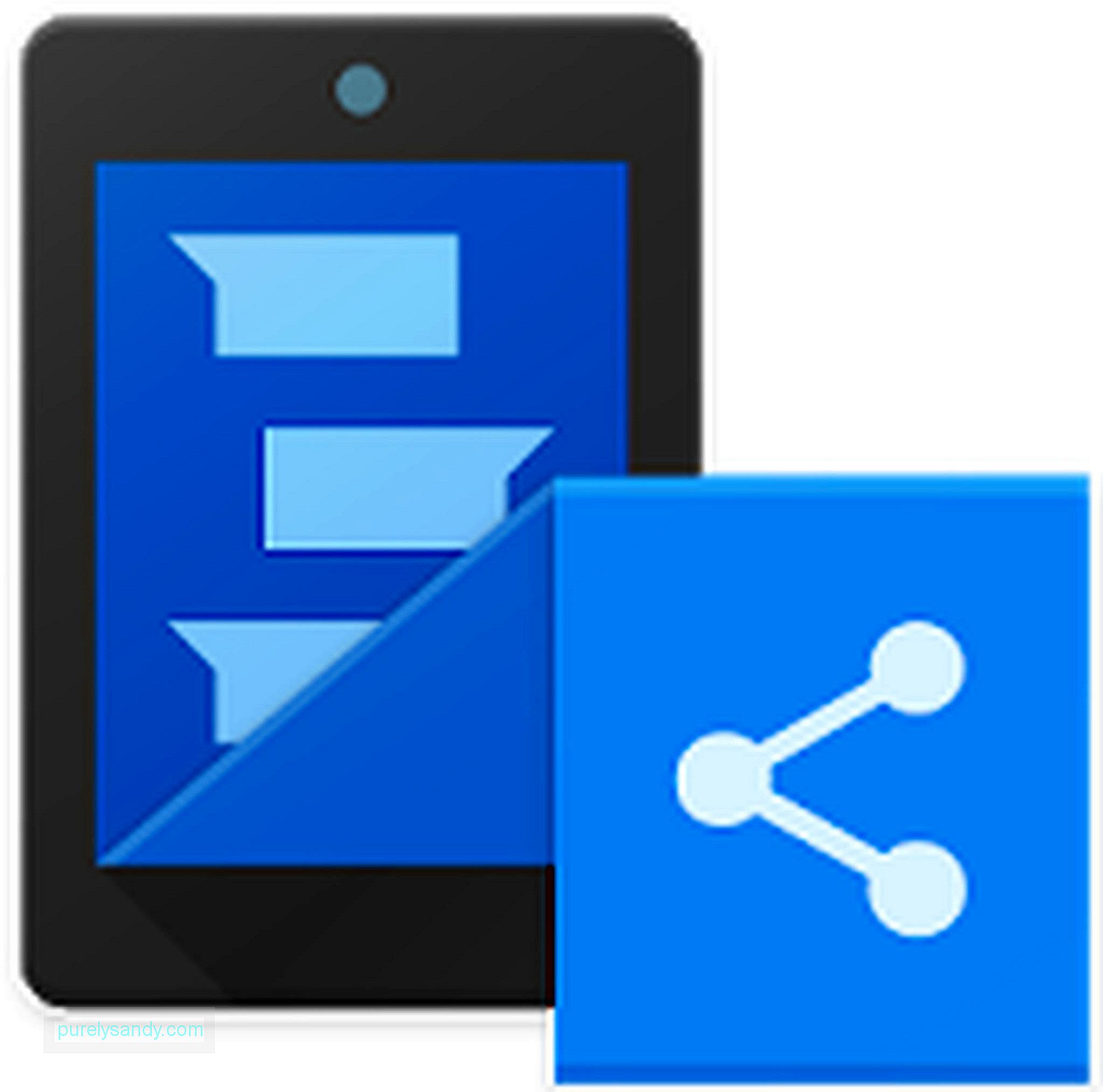
Gumagana ang app na ito tulad ng iminumungkahi ng pangalan. Awtomatiko nitong tinatahi ang isang serye ng mga screenshot upang mayroon ka lamang isang file. Maaari kang kumuha ng isang screenshot ng isang buong webpage, mga artikulo ng balita o kahit na buong pag-uusap. Upang magamit ang app, kumuha ng regular na screenshot at pagkatapos ay mag-scroll pababa hanggang sa isang maliit na bahagi lamang ng mga palabas na 'unang screen', pagkatapos ay gawin ang susunod na screenshot. Ulitin ang hakbang na ito hanggang sa makunan mo ang lahat ng kailangan mo. Buksan ang app, piliin ang mga screenshot na nais mong i-stitch, at awtomatiko silang magkakasama. Pagkatapos, i-tap lang ang berdeng arrow button upang mai-save ang iyong screenshot sa pag-scroll
Gumagana ang app tulad ng Stitch & amp; Ibahagi, maliban sa kailangan mong buksan muna ang app bago gawin ang iyong screenshot. Paganahin ang Auto capture sa app at piliin ang screen na nais mong kunan ng larawan. Pagkatapos, dahan-dahang mag-scroll pababa habang ang app ay tumatagal ng mga screenshot nang magkakasunod. Kapag tapos na, makikita mo ang lahat ng mga screenshot na iyong kinuha, at ang kailangan mo lang gawin ay i-click ang Sumali upang tahiin silang lahat nang magkasama. sa pamamagitan ng email sapagkat kailangan mo lamang magpadala ng isang file sa halip na maraming mga imahe. Gayunpaman, tiyaking sinusubaybayan mo ang iyong imbakan dahil ang pagkuha ng masyadong maraming mga screenshot ay maaaring magamit nang mabilis ang iyong puwang. Maaari mo ring gamitin ang isang app tulad ng tool ng Android cleaner upang tanggalin ang mga file ng basura at makakuha ng ilang puwang sa pag-iimbak.
Youtube Video.: Paano Kumuha ng Screenshot Ng Buong Pahina Gamit ang Android
04, 2024

